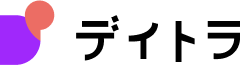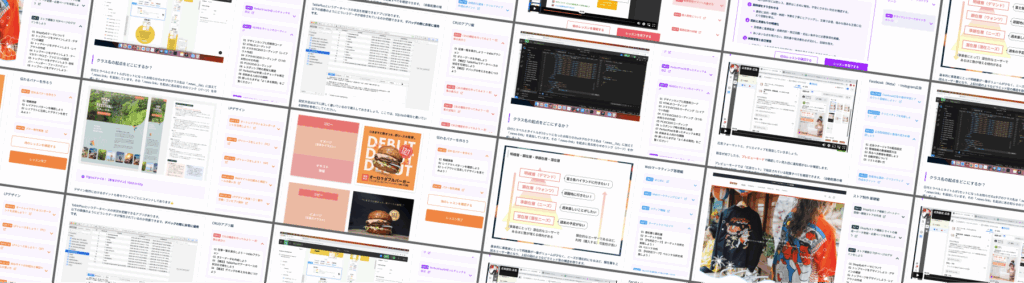デザインの世界へようこそ!
「デザインって難しそう…」
「センスがないから無理!」
そう思っていませんか?
ご安心ください!デザインツールCanva(キャンバ)を使えば、誰でもあっという間にプロ並みの素敵なデザインが作れちゃいます。
全7回のCanva入門講座を通して一緒に学び、デザイン作成の第一歩を踏み出しましょう!
それではさっそく第1回目を初めていきます!
Canvaとは?
Canvaは、ノンデザイナーでも、直感的な操作でクオリティの高いデザインが作れるデザインツールです。チラシやバナー、SNS投稿、名刺、プレゼン資料、動画など、さまざまな用途のデザインを簡単に作成できます。パソコンやスマートフォン、タブレットなど、インターネットに繋がる環境があればどこからでもアクセスできるのが魅力です。
特に嬉しいのは、テンプレートの豊富さと、日本語フォントや素材もたくさん用意されている点。操作もドラッグ&ドロップで簡単なので、「デザインなんて初めて!」という方にもぴったりです。

Canvaを利用する際には(特に商用利用)、必ず利用規約などの確認が必要です。以下のページにまとまっていますのでご覧ください。
利用規約などの確認はこちら:リーガルトラストセンター
Canvaのメリット
まずはじめに、Canvaの5つのメリットについて確認しておきましょう!
- 無料で始められる
- ドラッグ&ドロップが中心で直感的に使える
- 豊富なテンプレート
- デザインに使える素材が豊富に揃っている
- ブラウザで使える(自動的にサーバーに保存される)
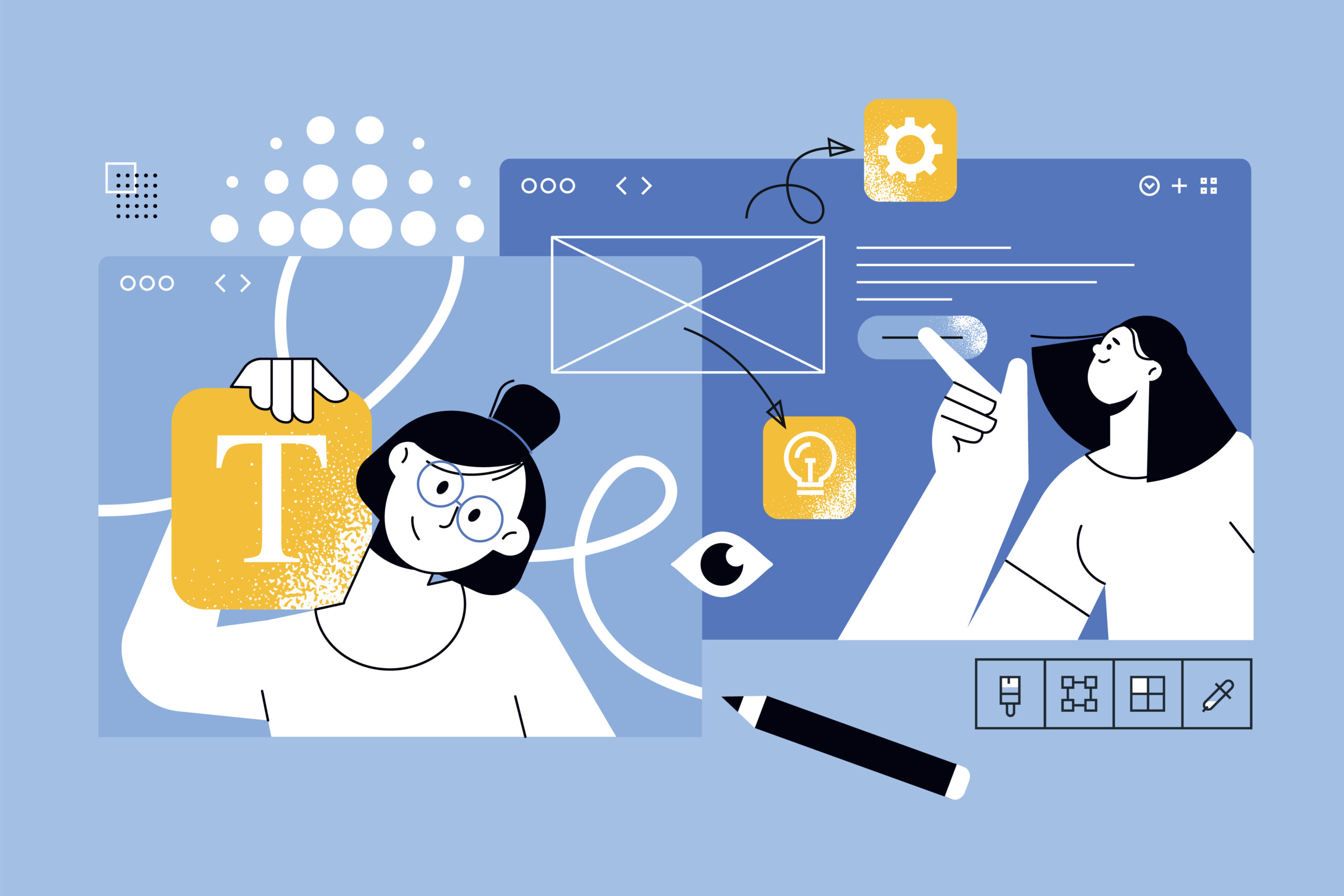
❶ 無料で始められる
基本的な機能は無料で利用できるので、気軽に試すことができます。
❷ ドラッグ&ドロップが中心で直感的に使える
Canvaはシンプルで操作性が高いので、特殊な技術は必要なく、初見でも直感的に操作が可能です。専門知識がなくても、すぐに使いこなせます。
❸ 豊富なテンプレート
Canvaには、プロが作成したおしゃれなテンプレートがたくさん用意されています。これらを活用すれば、ゼロからデザインを考える必要はありません。どんな印象を与えたいか、伝えたいイメージを意識しながらテンプレートを選べば、効率よくデザインが作成できます。
❹ デザインに使える素材が豊富に揃っている
写真、イラスト、アイコン、フォントなど、デザインに使える素材が豊富に揃っています。無料の素材も多く、外部のサイトからダウンロードして挿入する手間が省けるのが嬉しいです。
❺ ブラウザで使える(自動的にサーバーに保存される)
ブラウザで操作できるので、わざわざソフトをインストールする必要もありません。自動でクラウド上に保存してくれるので、保存し忘れた!というようなミスも起きません。
オンラインに繋がってさえいれば、スマホやタブレットからでも簡単に作成できるので、移動中などのスキマ時間でも操作できるのが魅力です!
無料プランと有料プランの違い
Canvaには主に、無料プランとプロプラン(有料)があります。
まずは無料プランでCanvaの使いやすさを体験し、もっと便利に使いたい!と思ったら有料プランへのアップグレードを検討するのがおすすめです。
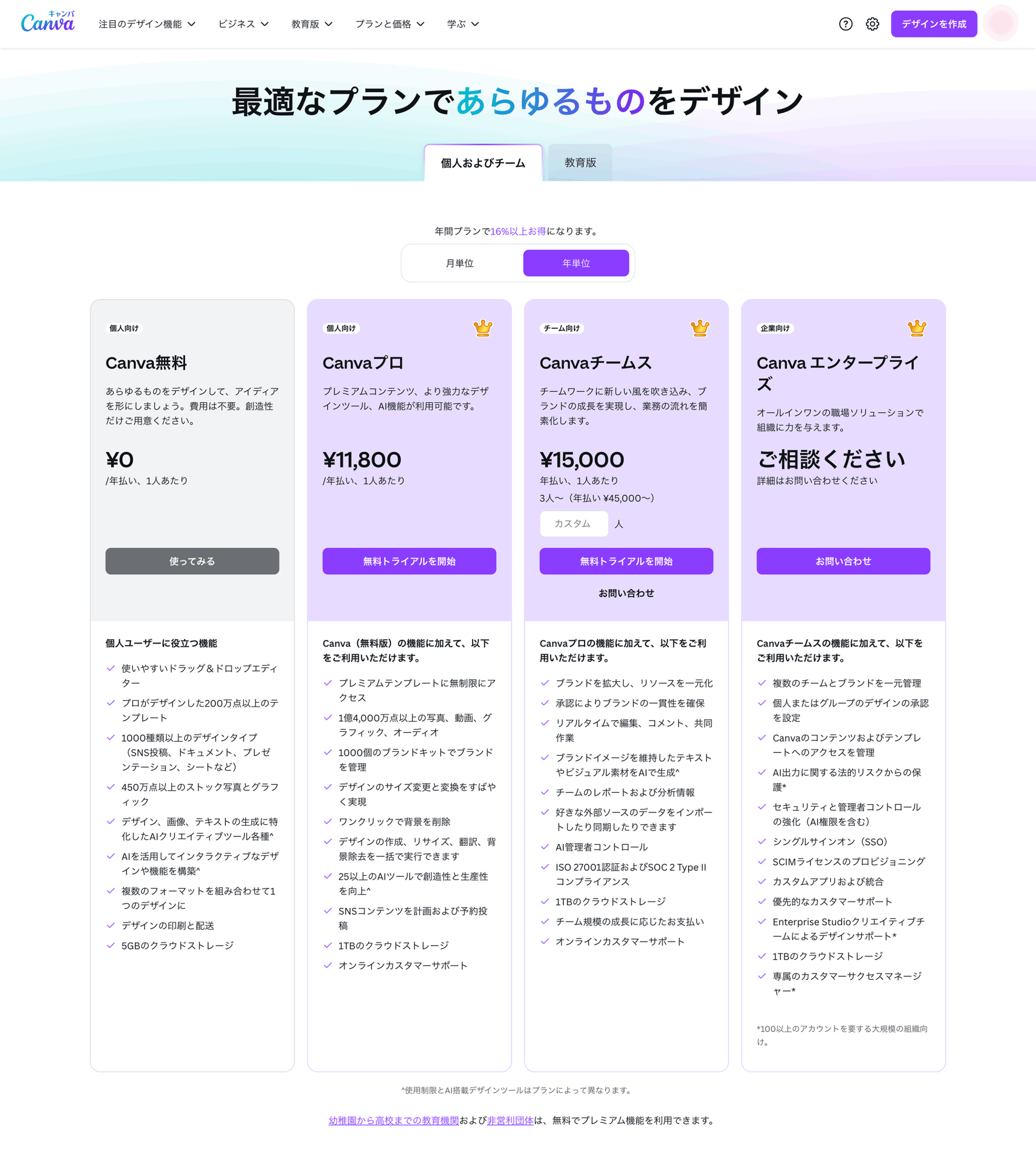
詳しい機能比較については、料金プランページを確認ください。
このCanva入門講座では無料プランでできる範囲で解説していきます!
Canvaの始め方:アカウント登録と基本画面の確認
Canvaを始めるのはとっても簡単です!
右上の登録ボタンを押し、GoogleアカウントやFacebookアカウント、メールアドレスなどでアカウント登録を行います。利用目的などを聞かれますので、指示に従って進めてください。
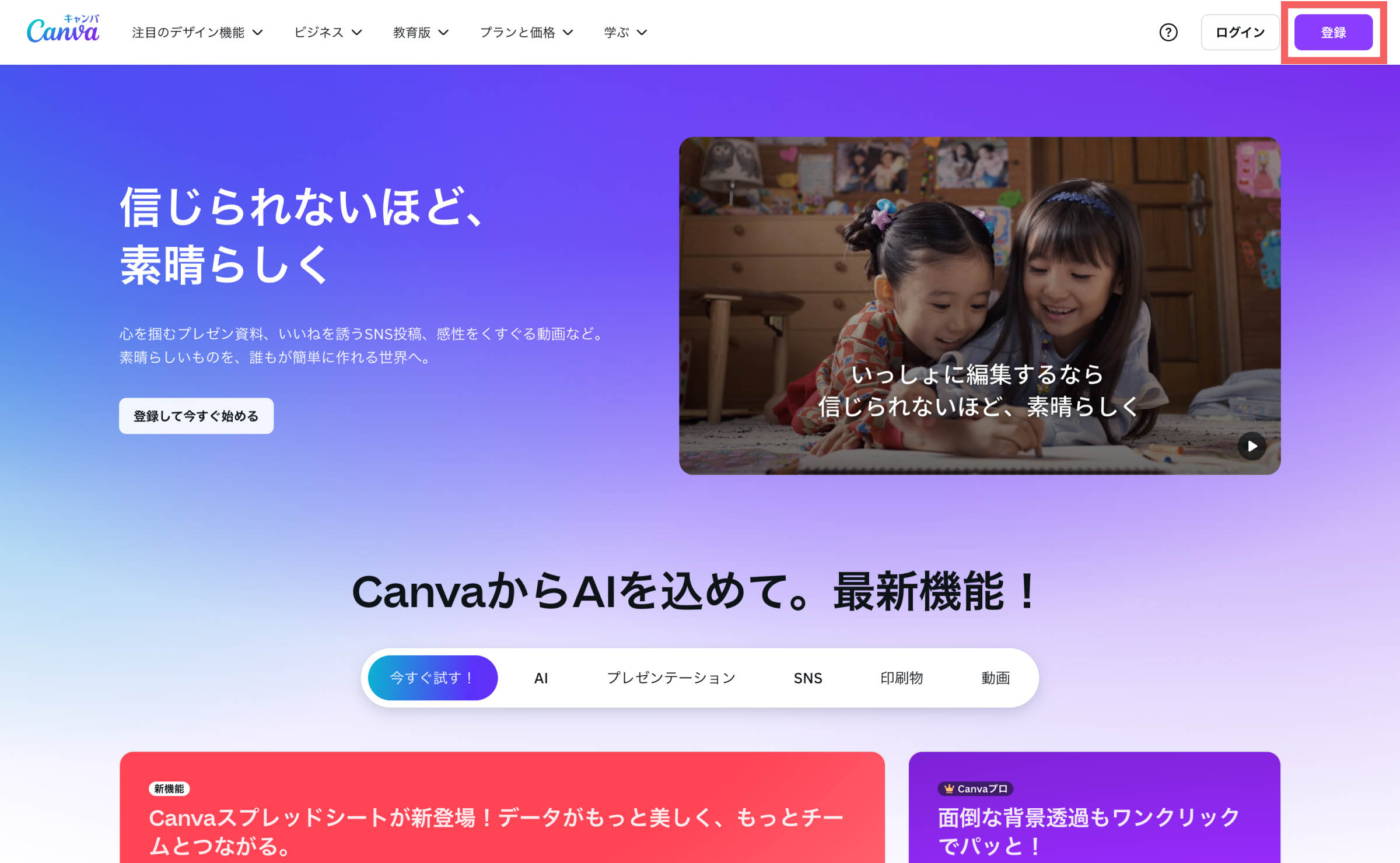
Canvaプロプラン(有料)は30日間無料で試すことができます。クレジット情報の登録もなく、特典期間終了後は、手続きしない限り自動で無料プランに切り替わるので、ぜひ活用してみてください。
(2025年6月現在)
登録が完了すると、Canvaのホーム画面が表示されます。
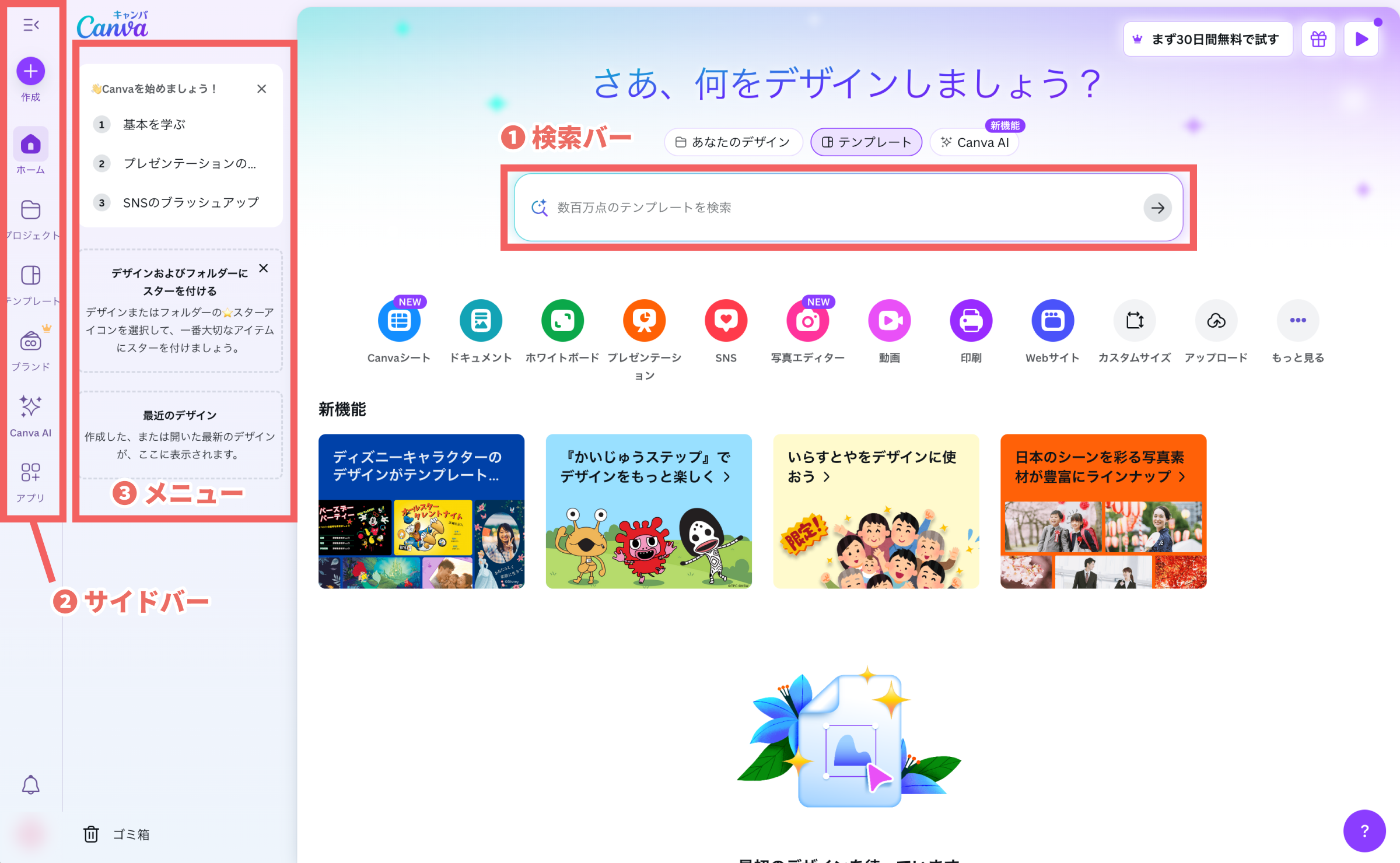
- 検索バー:作りたいデザインの種類(例:SNS投稿、プレゼンテーション)やキーワードを入力してテンプレートを検索できます。上部のタブを切り替えると、それぞれ「あなたのデザイン」「Canva AI 」を検索できます。
- サイドバー:プロジェクト、テンプレート、ブランドキットなどの項目があります。
- メニュー:サイドバーの一番上の三本線アイコンをクリックすると、「最近のデザイン」など、より詳細なメニューが開きます。
デザイン作成の流れをざっくり理解しよう
Canvaでのデザイン作成は、とってもシンプルです。
私たちが普段、仕事や学校でよく作る資料といえば、企画書や報告書、授業発表用のスライドなどがありますが、このようなプレゼンテーション資料を作る場合も同じです。
それでは、「社員向けリフレッシュ研修イベント企画書」を例に、Canvaでのデザイン作成の流れを見ていきましょう。
Canvaでデザインを始める際、まず最初に行うのが「何を作るか」を決めることです。作成したいものに合ったデザインの種類を選択することで、最適なサイズや比率のキャンバスが用意され、デザイン作成がスムーズに進みます。
今回は「プレゼンテーション」を選びました!
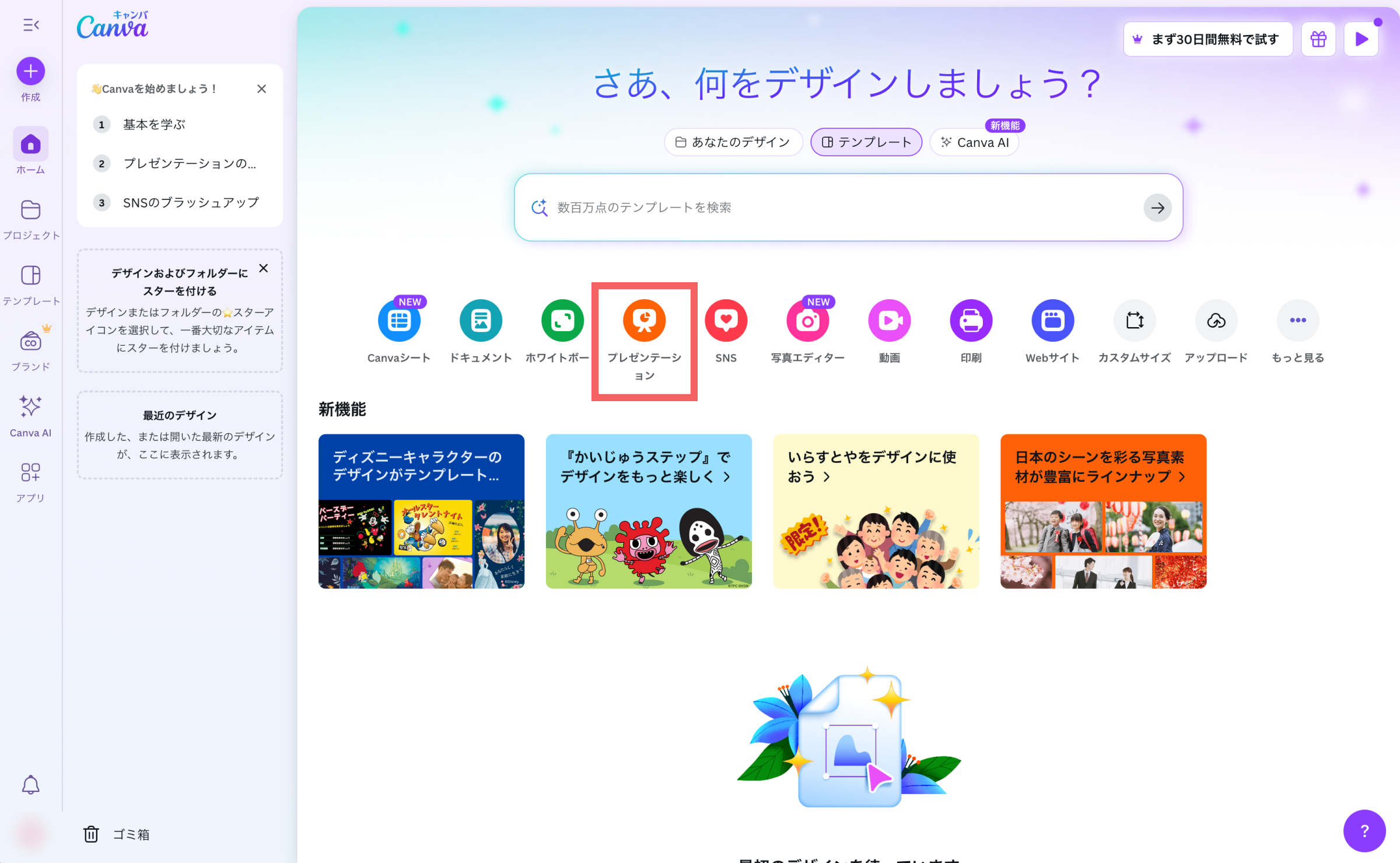
デザインの種類を選択したら、次にその用途に合わせた「テンプレート」を選んでいきます。
キーワードを入力したり、スタイルやカラーなどを指定することもできます。
(右下に王冠マークがついているものは、無料プランでは使用できません)
今回はこちらのテンプレートにしました!
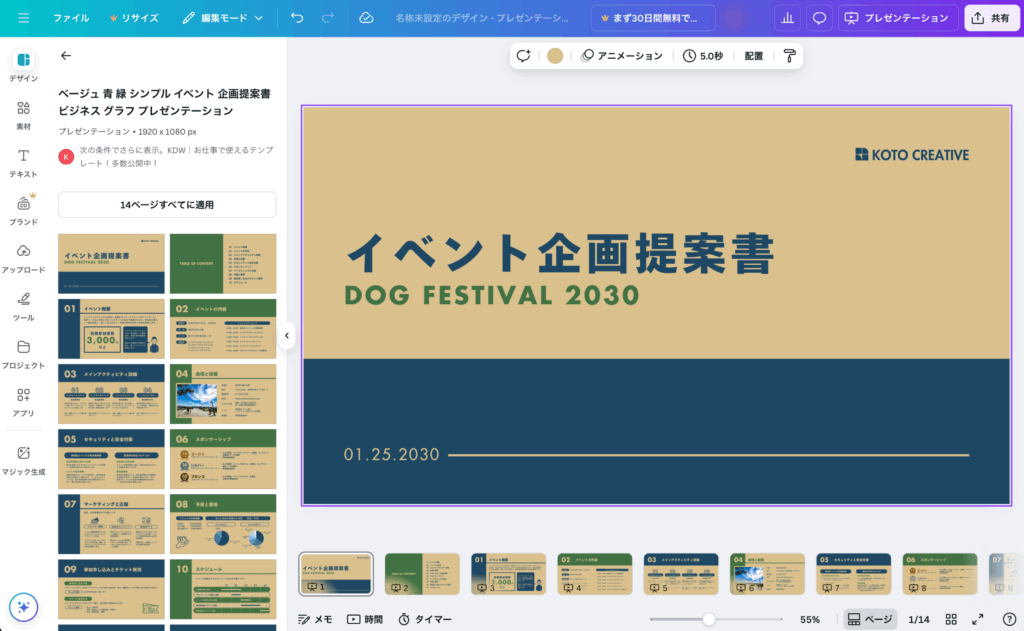
テンプレートを選んだら、まずデザイン全体の雰囲気やブランドイメージに合わせて、基調となる色やフォントを変更します。最初に全体のトーンを決めることで、統一感のあるデザインが作りやすくなります。
今回、フォントはテンプレートのまま使用し、カラーをブルー基調に変更しました。
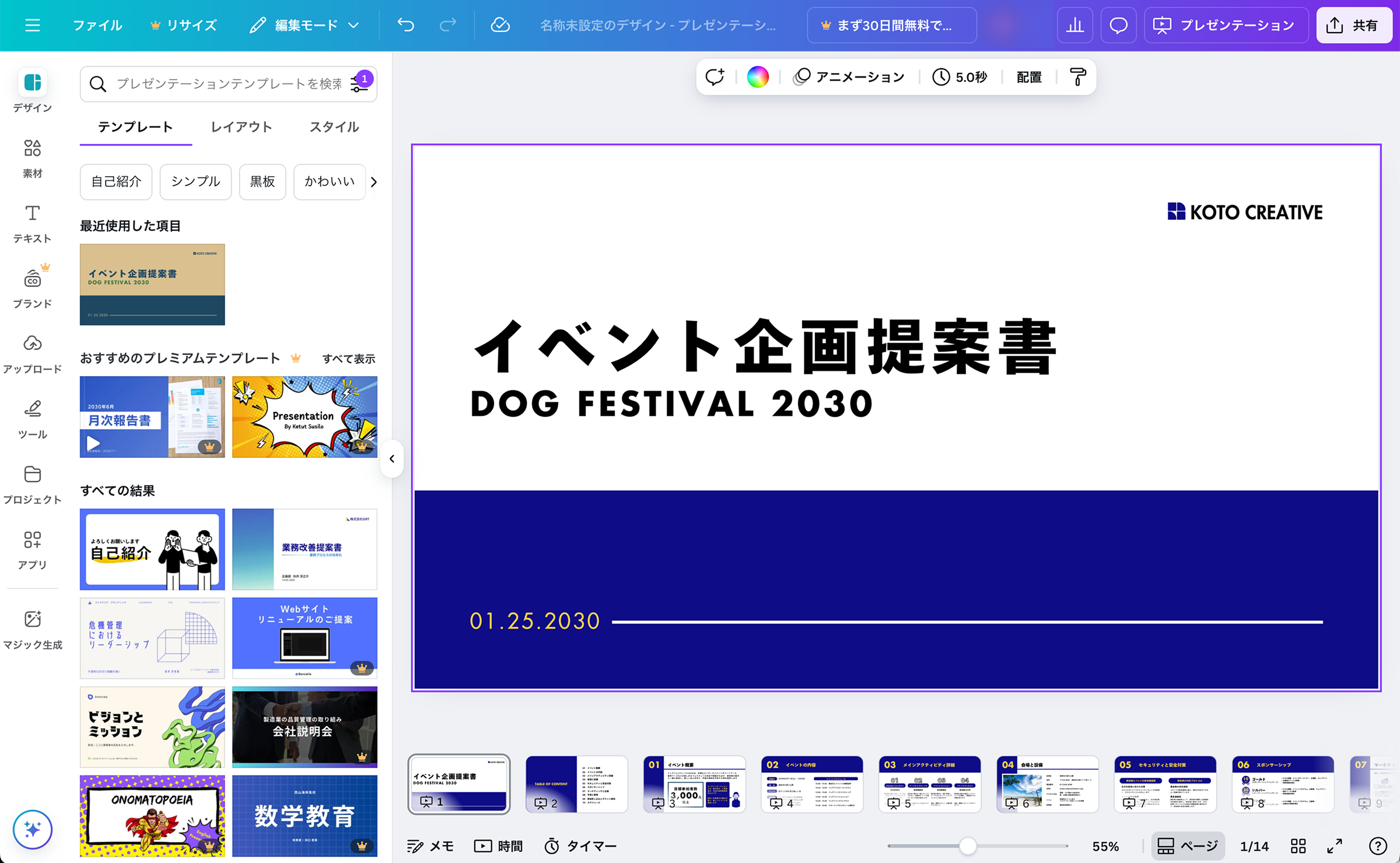
テンプレート内のテキストを自分の文章に書き換えたり、既存の画像を削除して、新しい写真やイラストに入れ替えたりします。
今回の企画書の概要は以下のとおりです。
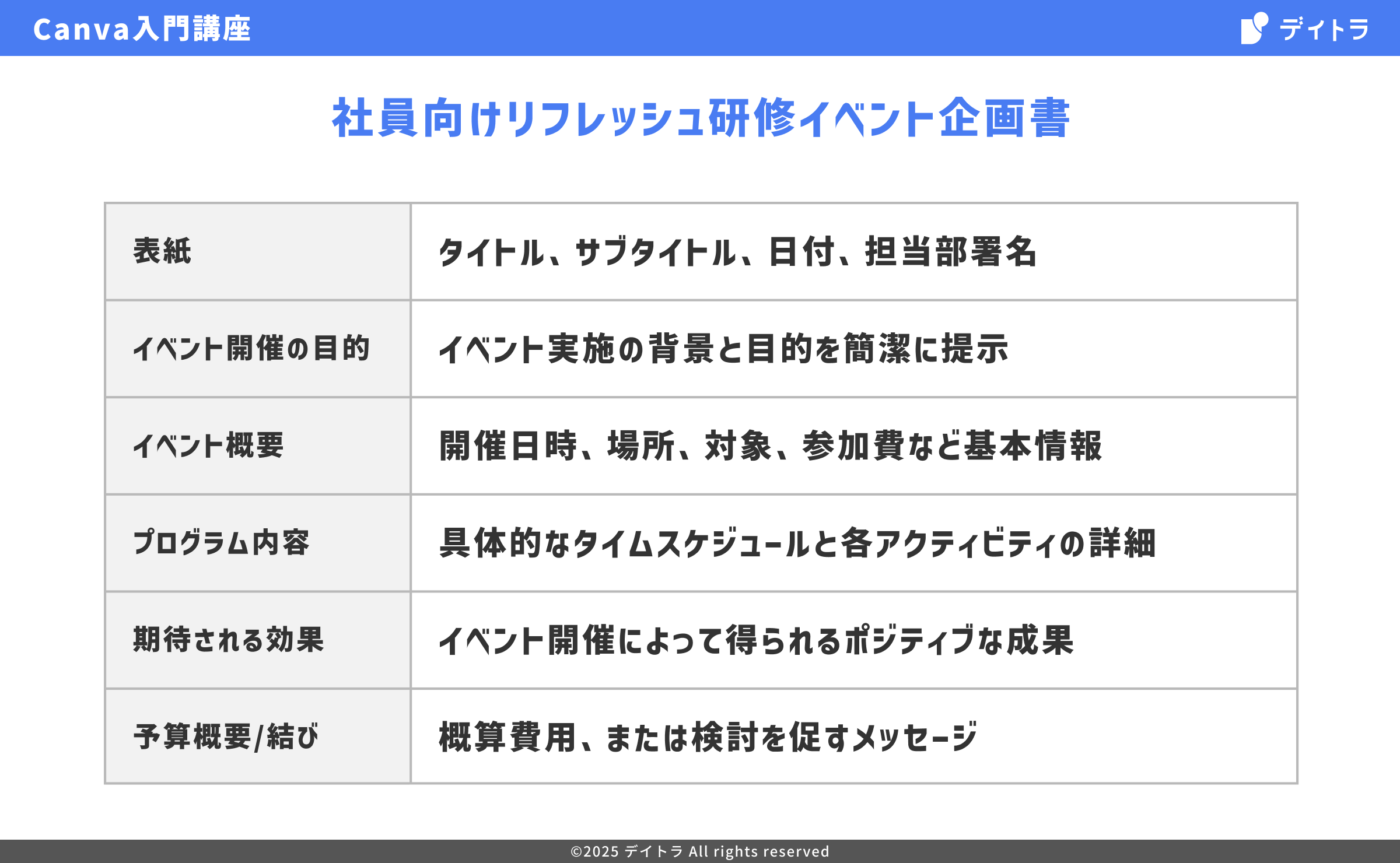
ページ構成に合わせて不要なスライドを削除し、テキストを入れ替えると、こんな感じに仕上がりました!
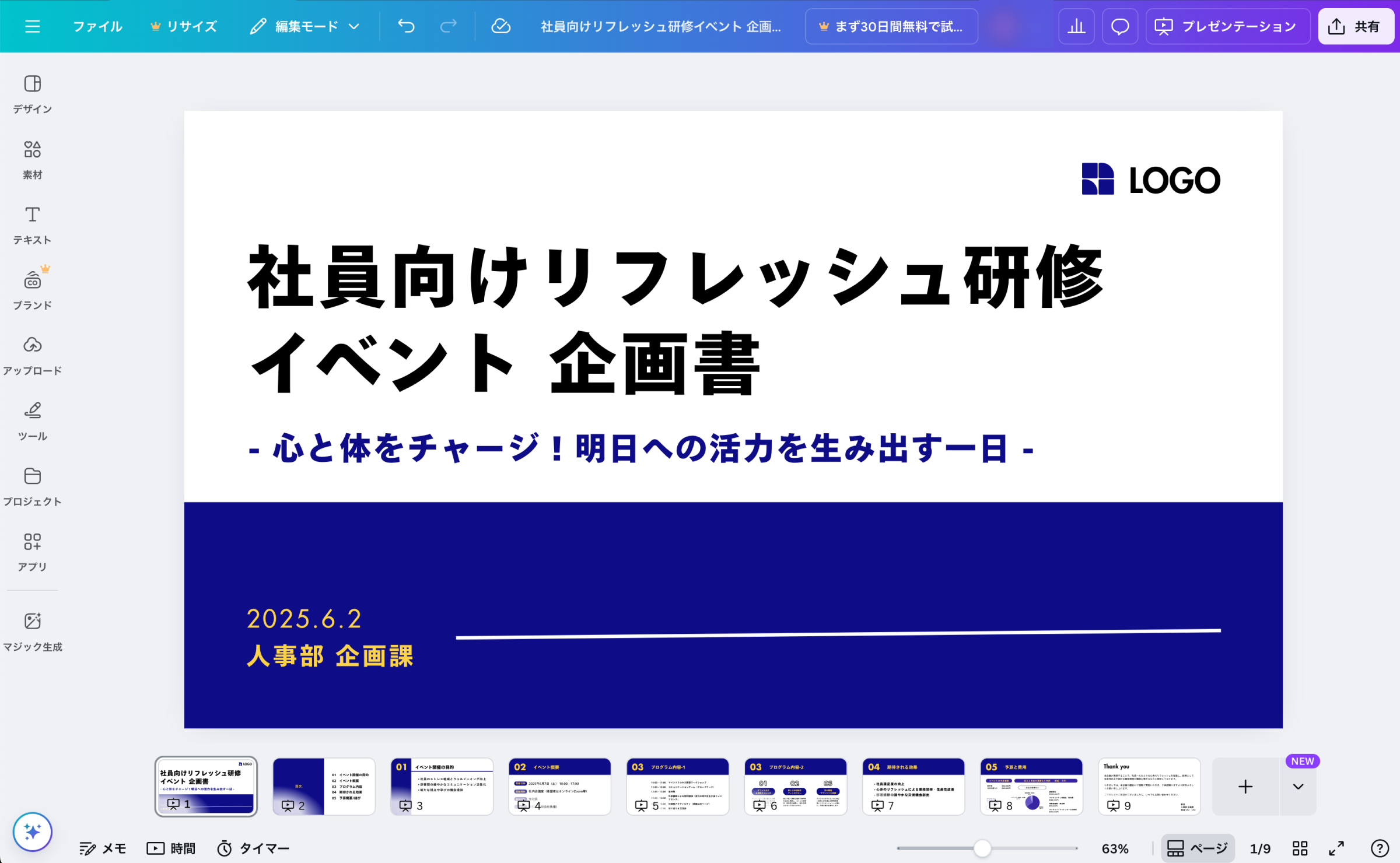
Canvaが提供する豊富な素材(写真、イラスト、アイコン、図形など)を検索して、デザインをさらに魅力的にしたり、情報を分かりやすく伝えたりするために追加します。
(右下に王冠マークがついているものは、無料プランでは使用できません)
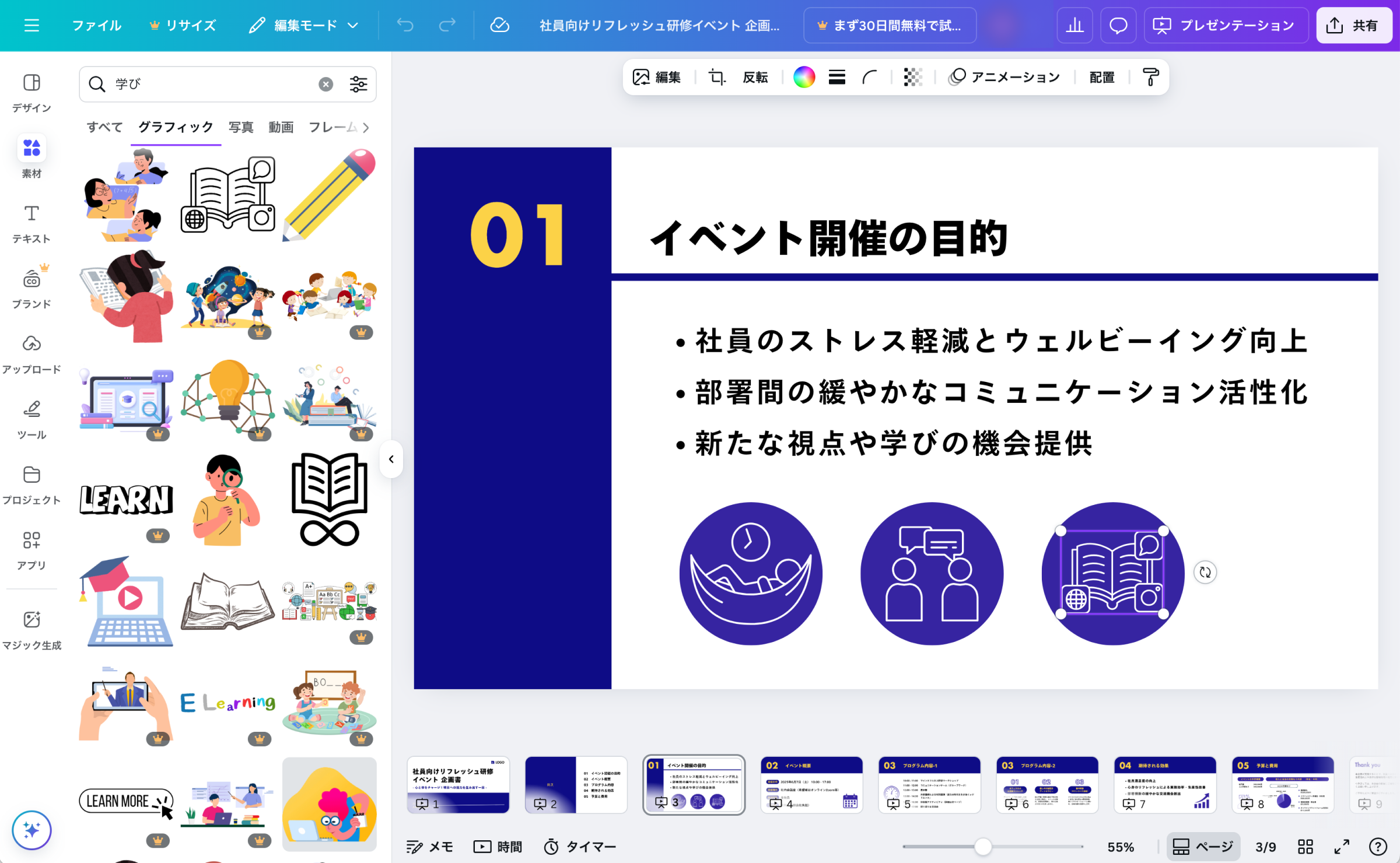
資料が完成したら、いよいよダウンロードです。プレゼンテーションの場合は、PowerPoint形式(PPTX)やPDF形式でダウンロードできます。
あっというまに企画書が完成しました!
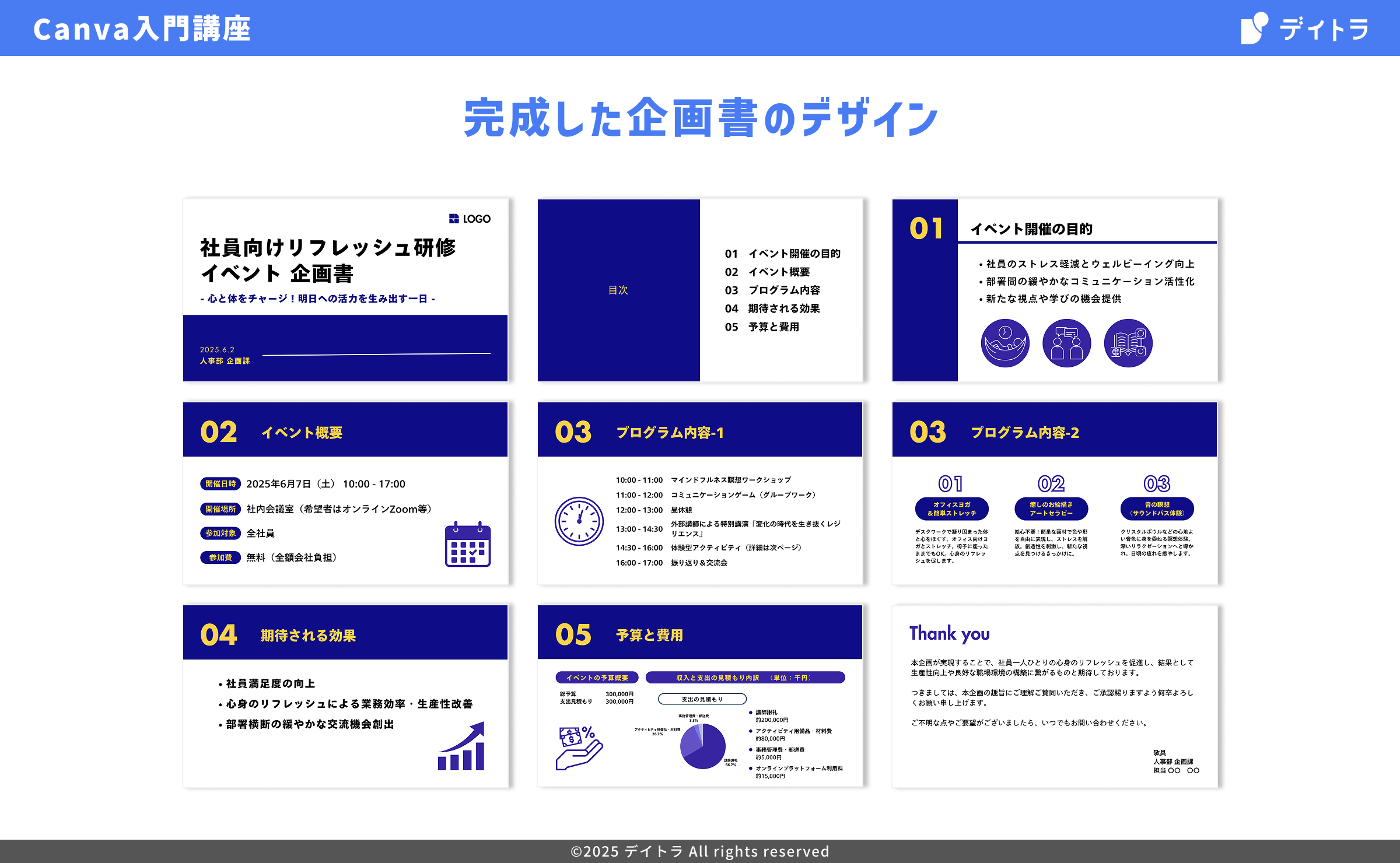
以上がデザイン作成の大まかな流れとなります。作成する資料の種類やこだわりによって、上記の順番は前後することもありますが、Canvaを使えば、デザインの専門知識がなくても、誰でも簡単に、プロのようなクオリティのイベント企画書を作成できることがお分かりいただけたのではないでしょうか。
デザイン例(こんなことができる!)
Canvaを使えば、本当に色々なデザインが作れます。
- SNS投稿:Instagramの投稿画像、Facebookのカバー写真、Twitterのヘッダーなど。
- マーケティング素材:チラシ、ポスター、名刺、ロゴなど。
- プレゼンテーション:学校やビジネスの資料作成に。
- 動画:ショート動画、SNS用のリール動画など。
- 資料・レポート:企画書、報告書、履歴書など。
- ウェブサイト:簡単なLP(ランディングページ)なども作成可能です。
Canvaでデザイン作成を楽しむポイント
Canvaは、デザイン作成をゲーム感覚で楽しめるツールです。
テンプレートをいじり倒す
まずはテンプレートをベースに、文字を変えたり、色を変えたり、素材を追加したりと、楽しく自由に触ってみましょう。
いろんな素材を試してみる
「こんな素材あるんだ!」と新しい発見があるはずです。プロプラン(有料)だと素材の制限がなく使えるので、お試し期間を活用して、ぜひ色々使ってみてください。
「こんなデザインにしたい!」をイメージする
好きなデザインを見つけたら、Canvaでどうすれば再現できるか考えてみましょう。
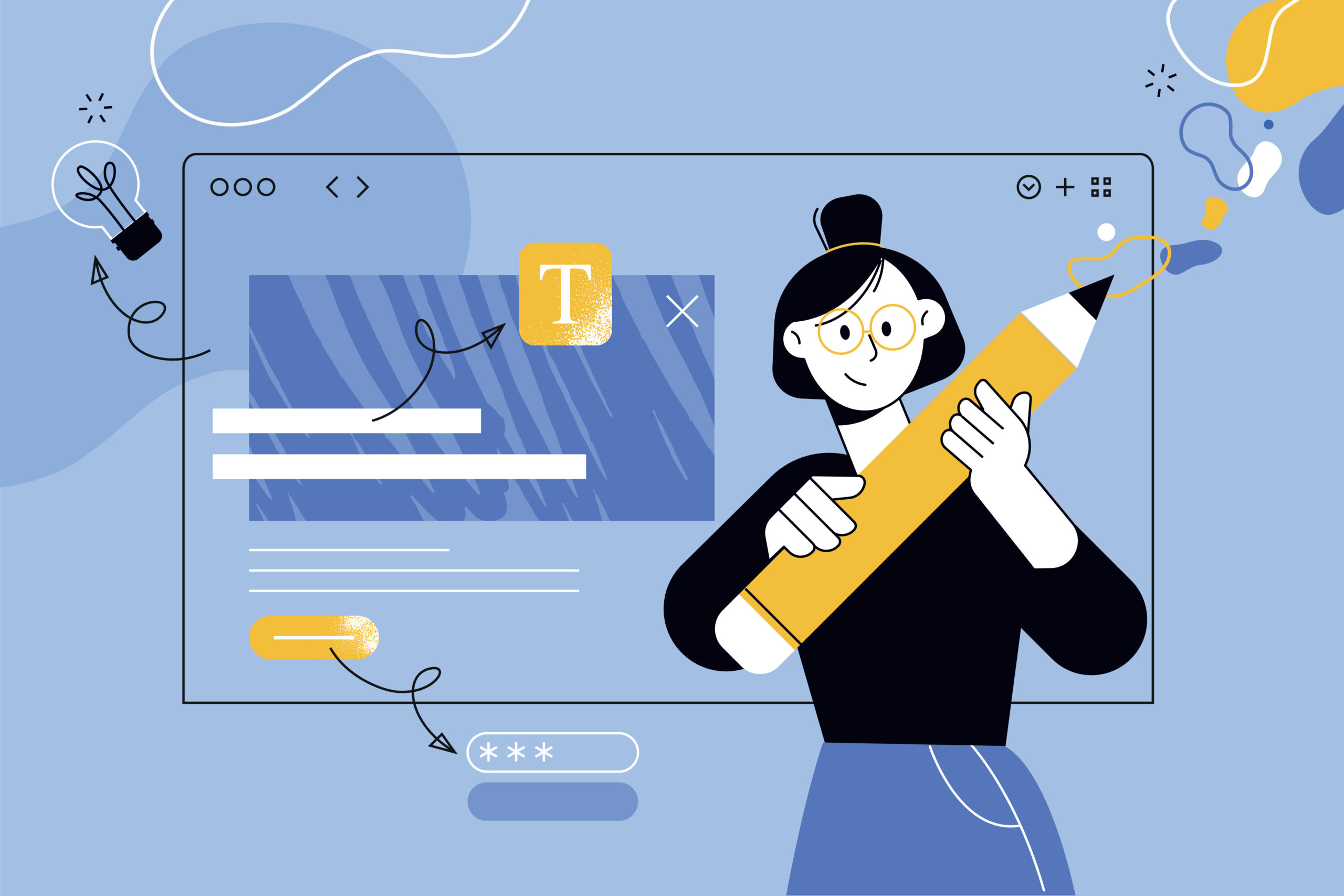
デザインに「こうでなければならない」というルールはありません。まずは自由に触って、Canvaの楽しさを体験してみてください!
まとめ
いかがでしたか?
本日はCanvaの基本的な部分をご紹介しました。専門的な知識がなくても、誰でも簡単に、プロのようなクオリティの高いデザインを作成できるCanvaの魅力に、きっとワクワクが止まらないのではないでしょうか!
「デザインは難しそう…」と感じていた方も、Canvaを使えばきっと「できる!」に変わります。
次回は、今回学んだCanvaの基本を活かして、実際に簡単なデザインを一緒に作成してみましょう!
 デイトラちゃん
デイトラちゃんどうぞお楽しみに!